| 일 | 월 | 화 | 수 | 목 | 금 | 토 |
|---|---|---|---|---|---|---|
| 1 | 2 | 3 | 4 | 5 | 6 | 7 |
| 8 | 9 | 10 | 11 | 12 | 13 | 14 |
| 15 | 16 | 17 | 18 | 19 | 20 | 21 |
| 22 | 23 | 24 | 25 | 26 | 27 | 28 |
| 29 | 30 |
Tags
- 우수조달제품
- LiveEdu5000
- ATEMmini매뉴얼
- 블랙매직디자인
- 화상회의플랫폼
- 블랙매직디자인정품
- 오픈스택주식회사
- 화상회의임대형
- 도란도란화상회의프로그램
- ATEMMINI
- 그린스마트교실
- 고교학점제
- 나라장터종합쇼핑몰
- 4주무료체험
- 화상회의프로그램
- 화상회의
- 온라인공동교육과정
- 화상회의미팅룸설정
- LiveEdu3000
- 온라인스튜디오
- 화상회의구축형
- 화상회의시스템
- 무료체험
- 도란도란
- 온라인스튜디오구축
- 온라인학교
- 스트리밍장비
- 오픈스택
- 도란도란화상회의플랫폼
- 도란도란화상회의
Archives
- Today
- Total
오픈스택 주식회사 공식 블로그
[오픈스택] 화상회의 플랫폼 '도란도란' 기능 소개 - 8. 사용자 기능(손들기 기능) 본문
안녕하세요, 오픈스택입니다.
오늘은 도란도란 화상회의 프로그램의 사용자 기능을 소개해 드리고자 합니다.
보통 수업하거나, 회의를 진행할 경우 다수의 참석자가 참여한 강의 혹은 회의실에서
본인의 의사 표현을 하기는 쉽지 않은데요,
강의 및 회의 참여 시에 음성이 들어가면 흐름이 깨질까 걱정되신다면
아래의 사용자 기능을 소개해 드리도록 하겠습니다.
- 오른쪽 하단 부 손바닥 모양을 클릭하여 손들기 효과를 줄 수 있습니다.

2. 손들기 효과를 누르게 되면, 오른쪽 상단부에 '손을 들었습니다' 팝업 창이 생성됩니다.

3. 손들기 효과를 사용한 참가자는 손바닥 모양으로 수정이 됩니다.
- 이러한 이모지를 확인하여, 누가 손을 들었는지 (질문이 있는지) 알 수 있습니다.

4. 다시 한번 손바닥 모양을 누르면 ' 손을 내렸습니다. ' 팝업창이 생성됩니다.

5. 손을 내리면, 이모지가 원상 복귀됩니다.
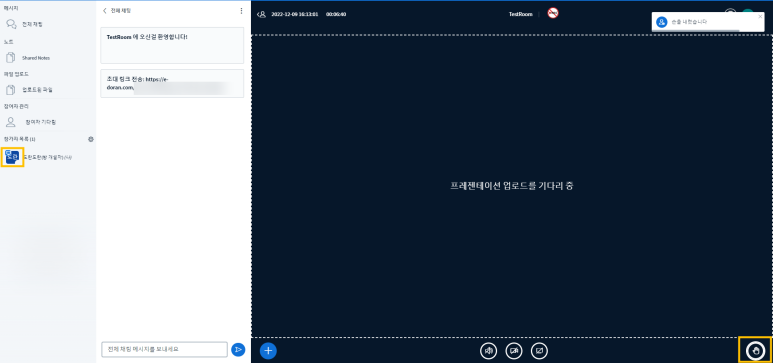
이러한 손들기 효과를 사용하여,
진행자는 참석자들의 반응 및 이해 현황을 파악할 수 있고,
참석자는 수업, 회의 진도 상황에 크게 방해 없이 질문을 하거나, 의견을 제시하는 등
수업 혹은 회의에 보다 더 적극적으로 참여할 수 있습니다.
이러한 기능 등으로 오픈스택은 비대면 시대에 보다 더 가깝게 닿아갈 수 있도록 노력하겠습니다.
해당 기능은 아래 도란도란 화상회의 플랫폼에 방문하시어 이용 가능하오니 사용해 보시길 바랍니다^_^
https://e-doran.com/
e-doran.com
문의사항은 연락 주세요~~
오픈스택(주) 031) 724 -4890

'제품소개' 카테고리의 다른 글
| [오픈스택] 화상회의 플랫폼 '도란도란' 기능 소개 - 7-2. 접속코드 기능 사용 방법 안내 (0) | 2022.12.23 |
|---|---|
| [오픈스택] 화상회의 플랫폼 '도란도란' 기능 소개 - 7-1. 배너 기능 사용 방법 안내 (0) | 2022.12.16 |
| [오픈스택] 화상회의 플랫폼 '도란도란' 기능 소개 - 7. 미팅룸 설정 방법 /화상회의 참여 시 음소거 설정 / 화상회의 참여 전 진행자 승인 (0) | 2022.12.02 |
| [오픈스택] 화상회의 플랫폼 '도란도란' 기능 소개 - 6. 참석자 발표자 만들기(발표자 권한 부여하기) (0) | 2022.11.24 |
| [오픈스택] 화상회의 플랫폼 '도란도란' 기능 소개 - 5. 녹화 및 저장, 공유 기능 (0) | 2022.11.17 |




